آیا تا به حال احساس کرده اید که آیفون شما سیگنال کافی در خانه یا محل کارتان دریافت نمی کند؟ و هر زمان که بخواهید با کسی تماس بگیرید یا پیام دهید به ندرت یک یا دو نوار در آیفون شما وجود دارد و اغلب در بالای صفحه به No Service می رود. اگر بله، به خواندن ادامه دهید زیرا ما به شما کمک می کنیم سیگنال (سرویس) بهتری در آیفون دریافت کنید. اگر آیفون شما دائماً برای دریافت بهتر تلاش میکند عوامل زیادی از جمله مکان، تداخل دستگاه و تنظیمات آیفون، مقصر هستند. در آیفون، قدرت دریافت سلولی با دسی بل اندازه گیری می شود. و قبل از اینکه به رفع این مشکل بپردازیم، ابتدا بیایید در این مطلب سلام دنیا بیاموزیم که چگونه قدرت سیگنال را در آیفون خود بررسی کنیم و بهترین روش های تقویت آنتن آیفون و همچنین افزایش آنتن دهی آیفون برای دریافت سرویس و سیگنال بهتر به شما آموزش دادیم. با ما همراه باشید.
نحوه بررسی قدرت سیگنال در آیفون
دریافت ضعیف میتواند منجر به عدم دسترسی به اینترنت، قطع تماس و حتی تخلیه سریعتر باتری آیفون شما شود. بنابراین برای اینکه بدانید آیفون شما به اندازه کافی سیگنال دریافت می کند یا خیر، یک برنامه مخفی به نام Field Test دارد که قدرت سیگنال دقیق دریافتی آیفون شما را به صورت عددی نشان می دهد. در اینجا مراحلی وجود دارد که باید دنبال کنید:
توجه : مقادیر RSRP از «-44dBm تا -140dBm» برای یک شبکه 4G خوب و «-80dBm تا -100dBm» برای یک شبکه 5G خوب متغیر است.
حتما بخوانید: رفع مشکل کار نکردن آی مسیج روی آیفون؛ فعال کردن iMessage
- مرحله 1 : برای دسترسی به مرکز کنترل، از گوشه بالا سمت راست به پایین بکشید.
توجه : اگر از آیفون با دکمه هوم استفاده میکنید، برای دسترسی به مرکز کنترل، انگشت خود را از پایین به بالا بکشید.
- مرحله 2 : روی وای فای متصل ضربه بزنید و آن را قطع کنید. همچنین در صورت تمایل می توانید Wi-Fi را به طور کامل از تنظیمات خاموش کنید.
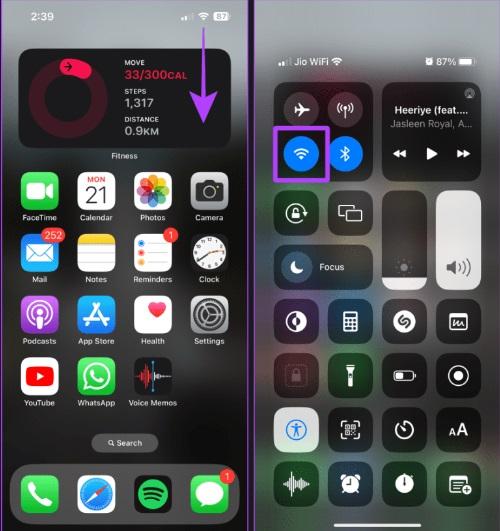
- مرحله 3 : اکنون برنامه Phone را اجرا کنید.
- مرحله 4 : *3001#12345#* را شماره گیری کرده و دکمه تماس را فشار دهید.
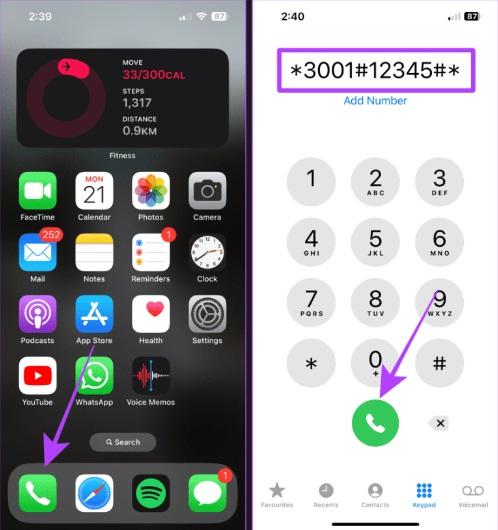
- مرحله 5 : اکنون برنامه Field Test باز می شود. روی RsrpRsrqSinr ضربه بزنید.
حالا به مقدار عددی rsrp نگاه کنید. این نشان می دهد که چقدر سیگنال قوی در آیفون خود دریافت می کنید.
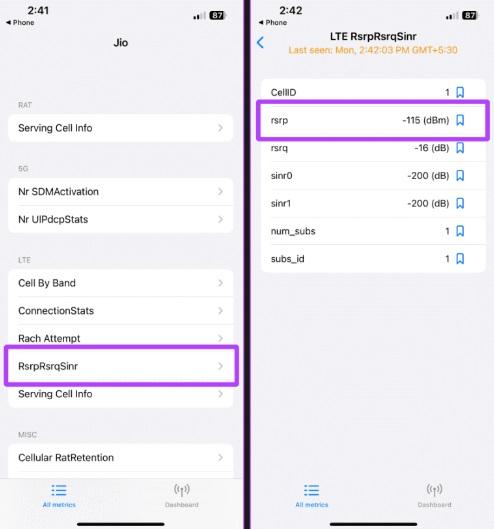
اگر مقدار در محدوده توصیه شده قرار نگرفت، برای تقویت سیگنال آیفون و دریافت خدمات بهتر، به بخش بعدی بروید.
نحوه دریافت سیگنال (سرویس) بهتر در آیفون
ما 9 راه برای کمک به شما برای دریافت خدمات بهتر در آیفون خود داریم. بیایید با اساسی ترین و در عین حال کارآمدترین این راه ها شروع کنیم.
حتما بخوانید: بهترین قابلیت و ویژگی های مخفی در تغییرات iOS 17 آیفون که نمیدانید
1. دریافت سیگنال بهتر در آیفون از طریق راه اندازی مجدد اجباری
راه اندازی مجدد اجباری آیفون می تواند به رفع بسیاری از مشکلات از جمله مشکل دریافت ضعیف کمک کند. این به آیفون شما اجازه می دهد تا حافظه را تخلیه کند و به طور لحظه ای خنک شود. در اینجا مراحل انجام این کار برای آیفون آمده است:
افزایش آنتن دهی آیفون 6 (iPhone 6s) یا پایین تر:
- دکمه خواب / بیداری و دکمه هوم را به طور همزمان فشار دهید و نگه دارید تا لوگوی اپل ظاهر شود.
افزایش آنتن دهی آیفون7:
- دکمه خواب / بیداری را به همراه دکمه کاهش صدا فشار دهید و نگه دارید تا لوگوی اپل را مشاهده کنید.
افزایش آنتن دهی آیفون 8 و بالاتر:
- مرحله 1 : دکمه افزایش صدا را فشار داده و رها کنید.
- مرحله 2 : اکنون، دکمه کاهش صدا را به سرعت فشار دهید و آن را رها کنید.
- مرحله 3 : دکمه کناری را نگه دارید تا لوگوی اپل دوباره روی صفحه ظاهر شود.

2. دریافت سیگنال بهتر در آیفون از طریق روشن و خاموش کردن حالت پرواز
اگر نمی خواهید آیفون خود را مجددا راه اندازی کنید، حالت پرواز را روشن و خاموش کنید. این به آیفون شما یک راه اندازی مجدد ارتباطی سریع می دهد و به تازه سازی اتصال به شبکه کمک می کند. بیایید مراحل زیر را بررسی کنیم:
- مرحله 1 : از گوشه سمت راست صفحه به پایین بکشید تا به Control Center در آیفون خود دسترسی پیدا کنید.
توجه : اگر از آیفون با دکمه هوم استفاده میکنید، برای دسترسی به مرکز کنترل، انگشت خود را از پایین به بالا بکشید.
- مرحله 2 : روی Flight Mode ضربه بزنید تا روشن شود. چند لحظه صبر کنید و دوباره ضربه بزنید تا خاموش شود.
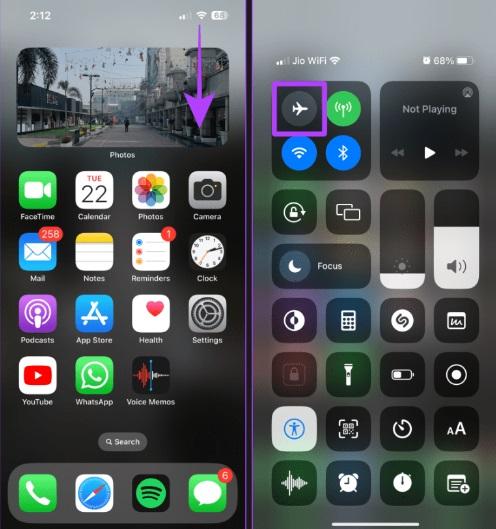
3. دریافت سیگنال بهتر در آیفون از طریق رفتن به یک منطقه باز یا اتاقی متفاوت
وجود وسایل برقی متعدد (مثلاً مایکروویو، یخچال، روتر و غیره) در خانه یا محل کار ما نیز می تواند باعث ایجاد تداخل و در نتیجه دریافت ضعیف شود. در چنین مواقعی، میتوانید برای دریافت سیگنال (سرویس) بهتر در آیفون خود به یک منطقه باز یا اتاق دیگری بروید.
حتما بخوانید: رفع مشکل کار نکردن و فعال نشدن تماس صوتی فیس تایم (facetime)
4. دریافت سیگنال بهتر در آیفون از طریق وارد کردن فیزیکی دوباره سیم کارت
سیمکارت که بهصورت شل درج شده است نیز میتواند باعث دریافت ضعیف شود. سیم کارت فیزیکی خود را دوباره وارد کنید تا از سیگنال قوی و بهتر در آیفون خود اطمینان حاصل کنید.
5. دریافت سیگنال بهتر در آیفون از طریق خاموش کردن 5G
امواج 5G در مقایسه با 4G مسافت های کوتاهی را طی می کنند. بنابراین، استفاده از 5G در آیفون شما همچنین می تواند باعث ایجاد نوارهای کمتری در آیفون شما شود. خاموش کردن 5G و تغییر به 4G می تواند به عنوان تقویت کننده سیگنال برای آیفون شما عمل کند. بیایید به مراحل ساده برای انجام این کار نگاه کنیم:
- مرحله 1 : تنظیمات را در آیفون خود باز کنید و روی Mobile Data ضربه بزنید.
- مرحله 2 : روی سیم کارتی که میخواهید تنظیمات آن را تغییر دهید ضربه بزنید.
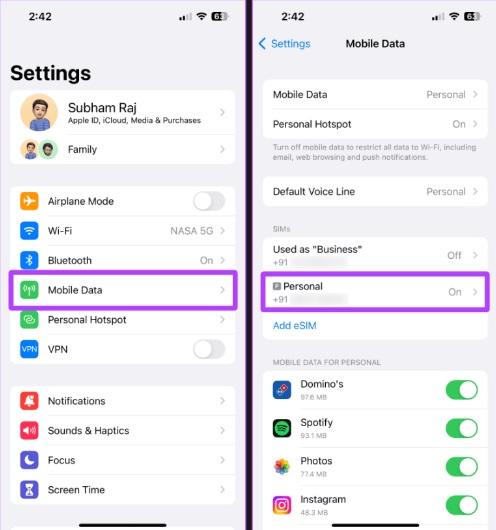
- مرحله 3 : روی Voice & Data ضربه بزنید.
- مرحله 4 : اکنون روی LTE ضربه بزنید تا به شبکه 4G بروید. و بس.
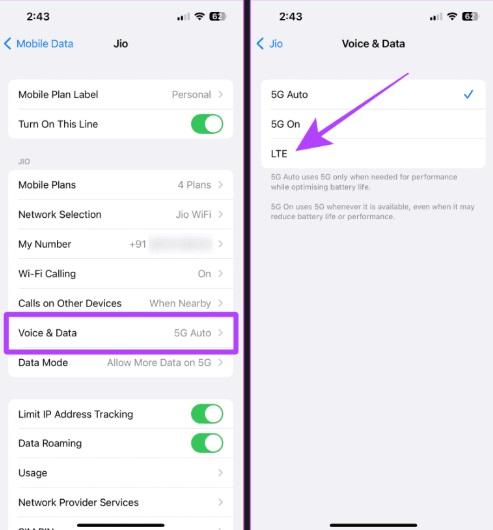
6. دریافت سیگنال بهتر در آیفون از طریق به روز کردن تنظیمات حامل
در صورتی که مشکل از خود اپراتور باشد، میتوانید تنظیمات اپراتور را در آیفون خود بهروزرسانی کنید. به روز رسانی تنظیمات اپراتور می تواند به شما در بهینه سازی اتصال آیفون کمک کند. در حالی که بهطور خودکار بهروزرسانی میشوند، میتوانید بهروزرسانیها را نیز به صورت دستی بررسی کنید. در اینجا چگونه است:
حتما بخوانید: مقایسه گوشی آیفون 14 پلاس و 14 پرو از نظر طراحی، باتری و دوربین
- مرحله 1 : به Settings > General در آیفون خود بروید.
- مرحله 2 : روی About ضربه بزنید.
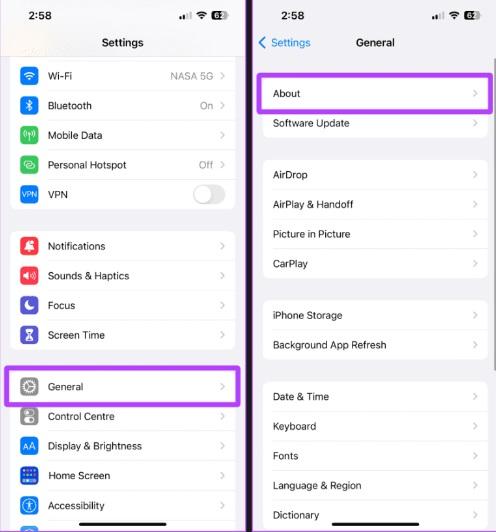
- مرحله 3 : اگر یک به روز رسانی توسط اپراتور تحت فشار قرار گرفته است و در حال تعلیق است، باید یک پاپ آپ در اینجا در صفحه درباره در اختیار شما قرار دهد. روی Update ضربه بزنید و تمام.
توجه : اگر پنجره بازشو وجود ندارد، به این معنی است که سیم کارت شما از قبل با آخرین بهروزرسانی اجرا میشود.
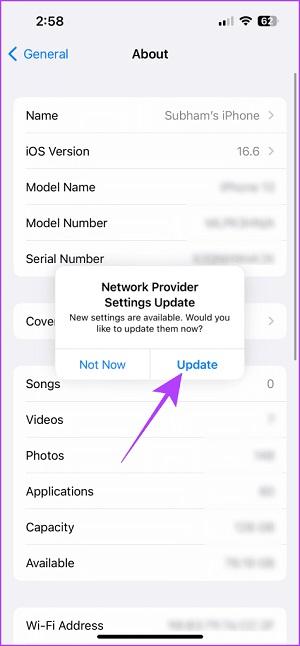
7. دریافت سیگنال بهتر در آیفون از طریق به روز رسانی آیفون
بهروزرسانیهای iOS میتوانند اتصال شبکه و پایداری کلی آیفون شما را بهبود بخشند. بنابراین اگر آیفون خود را آپدیت نکرده اید، سعی کنید آن را به آخرین نسخه پایدار به روز کنید. در اینجا مراحلی وجود دارد که باید انجام دهید:
- مرحله 1 : تنظیمات را در آیفون خود باز کنید.
- مرحله 2 : اسکرول کنید و روی General ضربه بزنید.
- مرحله 3 : اکنون روی Software Update ضربه بزنید.
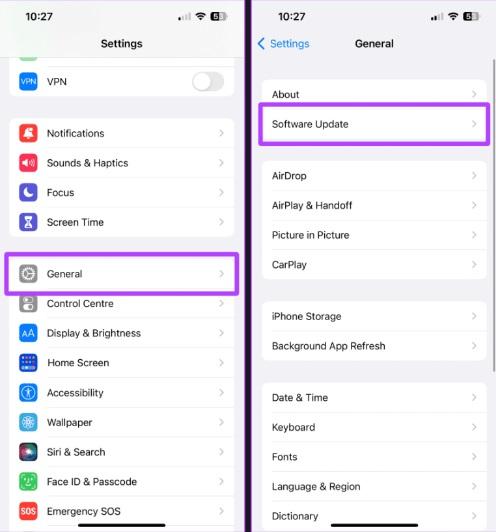
- مرحله 4 : اگر به روز رسانی در دسترس است، روی Download و install ضربه بزنید.

8. دریافت سیگنال بهتر در آیفون از طریق بازنشانی تنظیمات شبکه
اگر پس از امتحان کردن راه حل های ذکر شده در بالا همچنان با مشکل مواجه هستید، می توانید تنظیمات شبکه را در آیفون خود بازنشانی کنید. بازنشانی تنظیمات شبکه به شما کمک میکند تنظیمات پیشفرض شبکه و اتصالات را در آیفون خود بازیابی کنید و به آیفون شما اجازه میدهد تا در تلاش برای اتصال بهتر شروع به کار کند. در اینجا نحوه انجام آن آمده است:
حتما بخوانید: رفع مشکل کار نکردن اسکرین تایم در آیفون
توجه : بازنشانی تنظیمات شبکه، همه تنظیمات برگزیده تلفن همراه را بازنشانی میکند، نامهای شبکه Wi-Fi و رمز عبور آنها، تنظیمات برگزیده بلوتوث، تنظیمات VPN و غیره را حذف میکند.
- مرحله 1 : تنظیمات را باز کنید و روی General ضربه بزنید.
- مرحله 2 : به پایین بروید و روی «Transfer or Reset iPhone» ضربه بزنید.
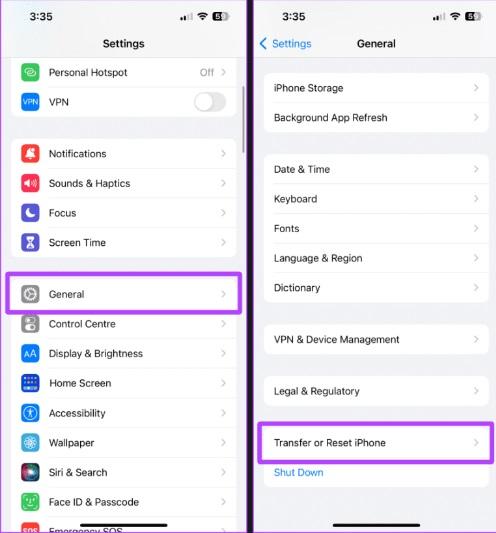
- مرحله 3 : روی Reset ضربه بزنید.
- مرحله 4 : اکنون روی Reset Network Settings ضربه بزنید.
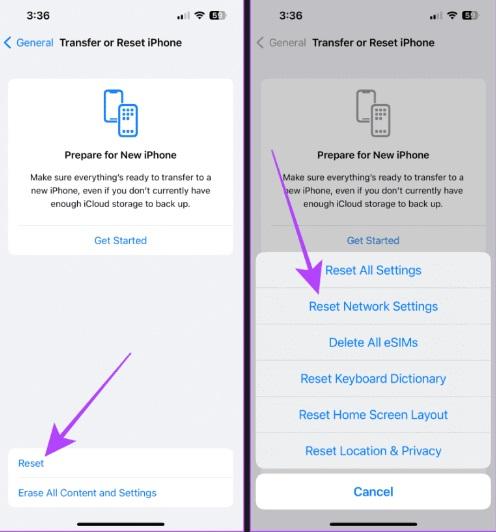
- مرحله 5 : رمز عبور آیفون خود را وارد کنید.
- مرحله 6 : برای تأیید تنظیم مجدد، دوباره روی Reset Network Settings ضربه بزنید.
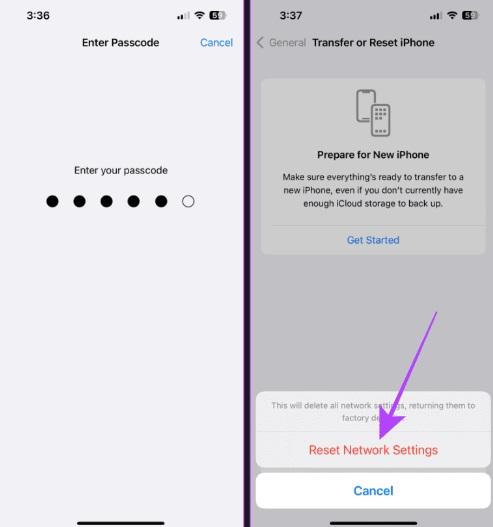
9. دریافت سیگنال بهتر در آیفون از طریق تماس با شرکت مخابراتی
اگر مشکل همچنان ادامه داشت، پیشنهاد می کنیم با شرکت مخابراتی خود تماس بگیرید. ممکن است مشکلی با آیفون شما نباشد. منطقه شما ممکن است پوشش شبکه کم داشته باشد. کمک شخصی از طرف آنها ممکن است برای دریافت سیگنال (سرویس) بهتر در آیفون برای شما مفید باشد.
سوالات متداول
1. آیا یک یا دو نوار در آیفون به معنای دریافت بد است؟
نه، یک یا دو نوار لزوما به معنای استقبال بد نیست. برای کسب اطلاعات بیشتر در مورد قدرت دریافت سلولی، میتوانید با دنبال کردن مراحل ذکر شده در بالا در آیفون خود از برنامه Field Test استفاده کنید تا مطمئن شوید.
سخن آخر
دیگر خبری از اینترنت بد یا قطع تماس ناخواسته نیست. این اصلاحات به شما کمک می کند سیگنال (سرویس) بهتری در آیفون خود داشته باشید و با دریافت ضعیف خداحافظی کنید. به غیر از این اصلاحات، پیشنهاد میکنیم در صورت استفاده با آیفون خود، قابهای ضخیم را حذف کنید، زیرا باعث ایجاد مشکل میشوند.
مطالب مرتبط:
نحوه بازیابی تاریخچه تماس های حذف شده آیفون بدون کامپیوتر
رفع مشکل خالی شدن باتری آیفون از شب تا صبح با 8 ترفند ساده

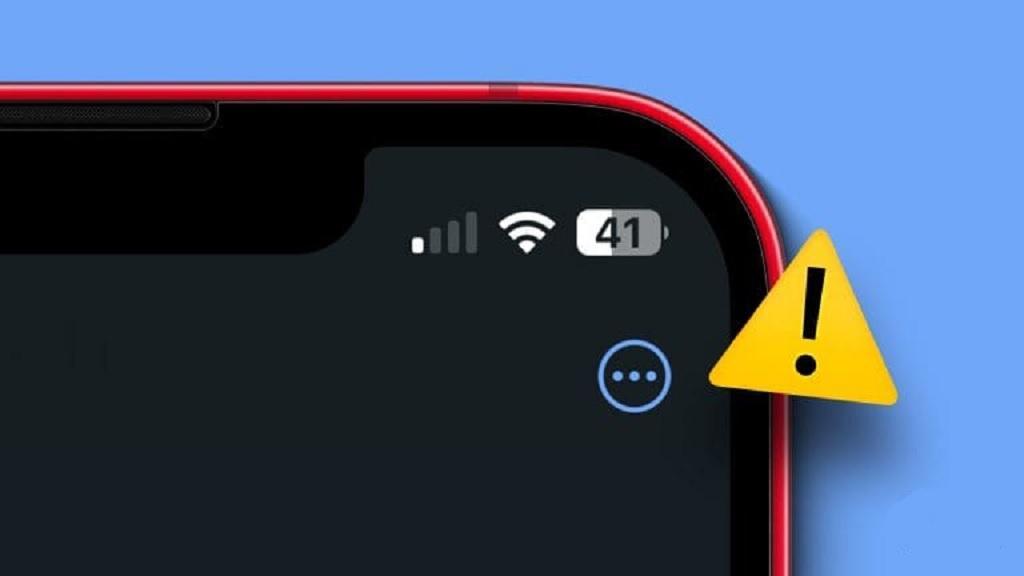
دیدگاه ها